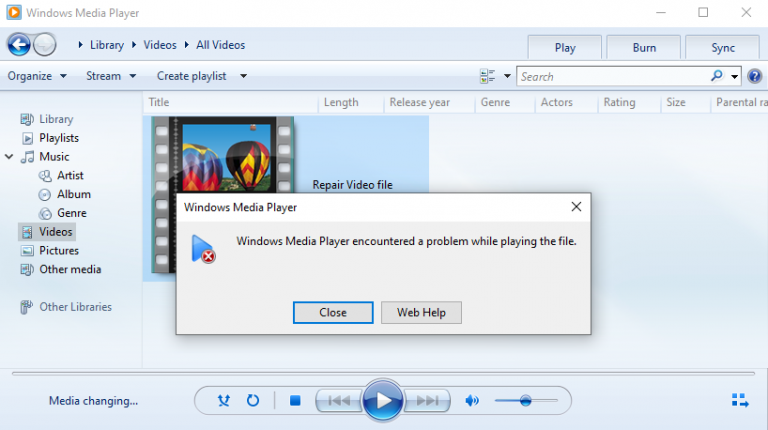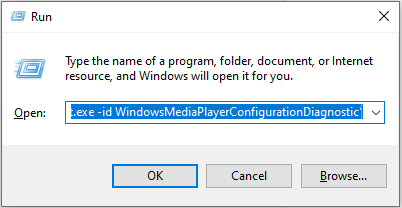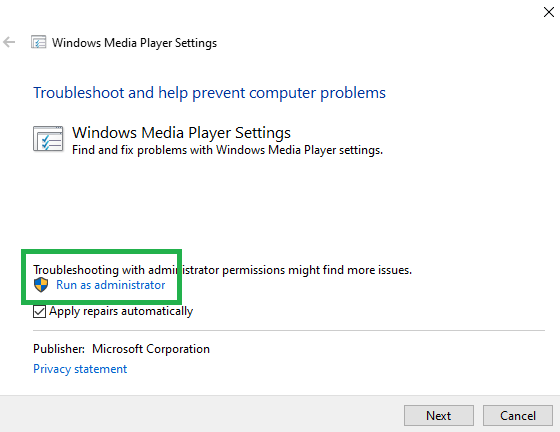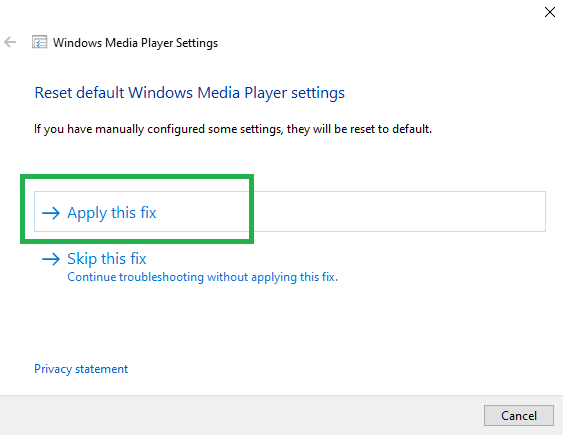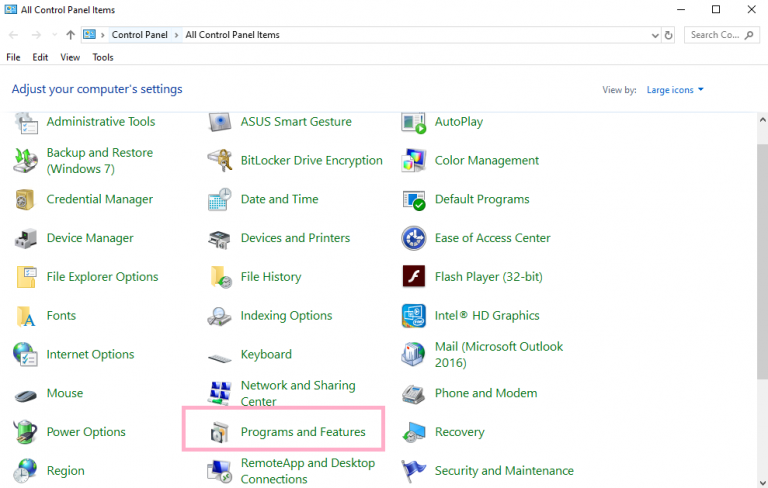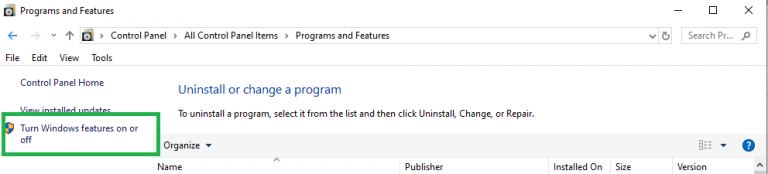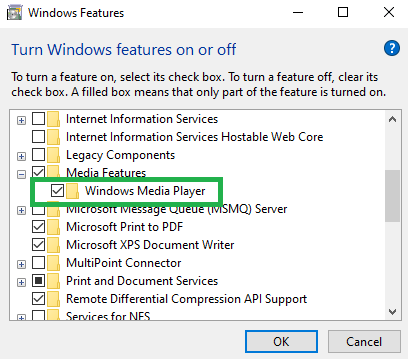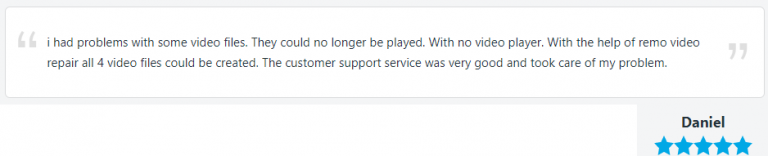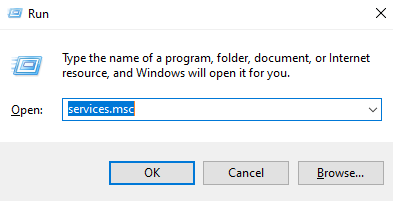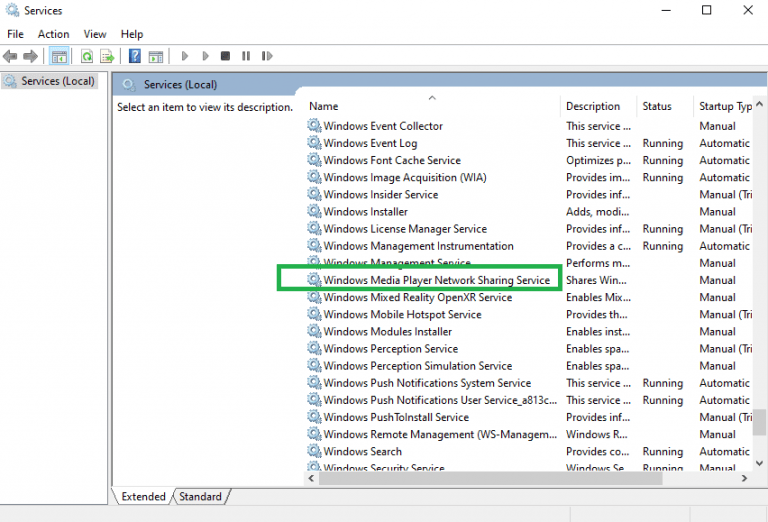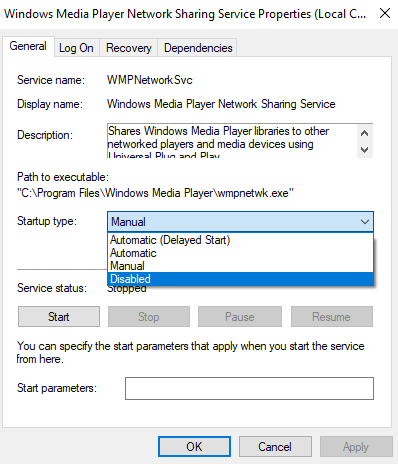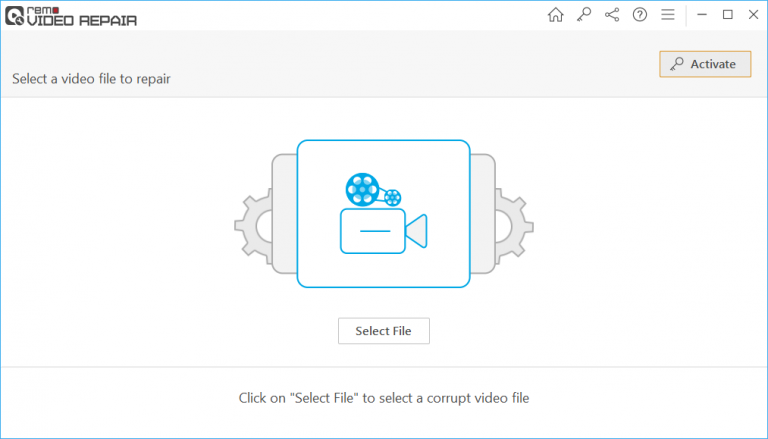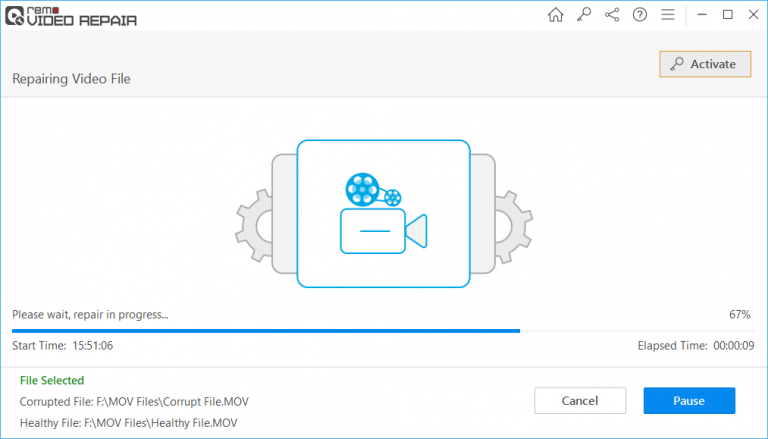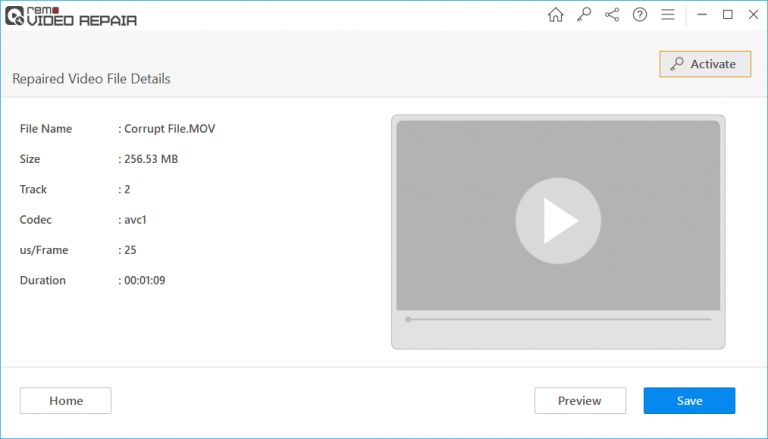Windows Media Player est un programme de lecteur multimédia renommé développé par Microsoft. Cette application de bibliothèque multimédia est utilisée pour lire parfaitement des audios et des vidéos de différents formats de fichiers sur le système d'exploitation Windows, y compris le dernier Windows 10.
Parfois, vous pouvez rencontrer une erreur sur votre Windows Media Player disant “Windows Media Player encountered a problem while playing the file.”
Pourquoi Windows Media Player ne peut pas lire le fichier?
Window Media Player ne peut pas lire les fichiers MP4, AVI, WMV ou MP3 s'il rencontre un problème dû à diverses raisons telles que le système de fichiers non pris en charge, un problème de codec, une application tierce, une vidéo corrompue ou endommagée, des vidéos téléchargées à partir d'une source non fiable, problèmes liés à Windows Media Player, etc.
Comment réparer windows media player a rencontré un problème lors de la lecture du fichier?
Trouvez ici un guide complet réparer le lecteur Windows Media a rencontré un problème lors de la lecture du fichier avec l'aide de ci-dessous 6 méthodes éprouvées.
- Dépannage des paramètres du Lecteur Windows Media
- Réinstaller Windows Media Player
- Télécharger les codecs vidéo
- Convertir la vidéo au format compatible WMP
- Désactiver le service de partage réseau du lecteur Windows Media
- Réparer les vidéos qui ne sont pas lues sur Windows Media Player
Remarque: Utilisez cette méthode 6 pour réparer directement vos vidéos corrompues ou endommagées à l'aide du logiciel Remo Video Repair.
Méthode 1: Dépannage des Paramètres du Lecteur Windows Media
Après avoir rencontré un problème lors de la lecture d'une vidéo ou d'un fichier sur Windows Media Player, la première chose à faire est de résoudre le problème à l'aide de l'utilitaire de résolution des problèmes de paramètres de Windows Media Player.
- Presse Windows key + R en même temps.
- Maintenant, la fenêtre Exécuter s'ouvre, tapez exe -id WindowsMediaPlayerConfigurationDiagnostic dans la zone Ouvrir et cliquez sur OK.
- Cliquez sur Advanced dans les paramètres du lecteur Windows Media et sélectionnez Run as administrator.
- Cliquez sur Next pour permettre aux paramètres du lecteur Windows Media de détecter le problème, puis cliquez sur Apply this Fix option pour réparation le lecteur Windows Media a rencontré un problème lors de la lecture du fichier.
Au cas où, si vous ne parvenez pas à réparer windows media player windows 10, vous rencontrez un problème même après avoir exécuté la méthode de dépannage Windows ci-dessus, passez à la méthode suivante.
Méthode 2: Réinstaller Windows Media Player
La réinstallation de Windows Media Player peut certainement vous aider à résoudre les problèmes liés à l'installation de l'application Windows Media Player et ainsi vous permettre de lire vos vidéos ou fichiers audio sans effort.
- Aller à Control Panel et sélectionnez Programs and Features.
- Maintenant, cliquez sur Turn Windows features on or off sur le côté gauche de l'écran.
- Une nouvelle fenêtre va s'ouvrir, Agrandir Media Features list puis décochez Windows Media Player et frapper OK
- Maintenant, redémarrez votre ordinateur Windows et revenez au Media Features liste à vérifier Windows Media Player pour lire vos fichiers MP4, AVI ou WAV sans aucun problème.
Si l'erreur Windows Media a rencontré un problème lors de la lecture du fichier n'est pas lié à l'installation de Windows Media Player, puis passez à la méthode suivante pour résoudre ce problème.
Méthode 3: Télécharger les Codecs Vidéo
Les codecs sont essentiels pour compresser et décompresser des vidéos ou des fichiers audio lors de la lecture sur Windows Media Player. En raison d'un codec non pris en charge, WMP ne peut pas lire votre fichier.
Le téléchargement des codecs peut différer d'un format de fichier à un autre. Vous trouverez ci-dessous les détails du téléchargement des codecs en fonction des types de fichiers.
- Si votre Windows Media Player a rencontré un problème lors de la lecture du fichier AVI, il est recommandé de télécharger DivX et Xvid codecs. Cela peut vous aider surmonter les erreurs de codec avec Xvid ou DivX.
- Si votre Windows Media Player a rencontré un problème lors de la lecture du fichier MP4, essayez de télécharger K-Lite Codec Pack ou Media Player Codec Pack. Cela ne vous aidera pas seulement à réparer MP4 video ne joue pas mais peut également lire divers autres formats de fichiers tels que WAV, MP3, AVI, etc. sans aucune erreur.
Passez à la méthode 6 si vous recherchez directement une solution pour réparer vos vidéos corrompues ou endommagées à l'aide de l'outil Remo Video Repair.
Méthode 4: Convertir la Vidéo au Format Compatible WMP
Même si Windows Media Player peut facilement lire plusieurs formats de fichiers tels que MP4, AVI, WAV, MP3, etc., mais cette application n'est pas compatible avec certains formats de fichiers. Par conséquent, Windows Media Player rencontre un problème si vous lisez les formats de fichier non pris en charge sur celui-ci.
Si vous cherchez à lire un fichier non pris en charge ou incompatible sur votre Windows Media Player, il est recommandé de le convertir au format compatible avec Windows Media Player.
Cependant, si vous rencontrez un problème avec Windows Media Player même lors de la lecture des formats de fichiers pris en charge, le problème peut être dû à une application WMP ou à des vidéos corrompues. De plus, si vous rencontrez également un problème ou retard vidéo ou bégaiement problème sur le lecteur multimédia VLC. Ensuite, cela peut être certainement dû à des vidéos corrompues ou endommagées.
Utilisez l'éminent outil Remo Video Repair pour réparer vos vidéos corrompues ou endommagées.
Méthode 5: Désactiver le Lecteur Windows Media Service Partage Réseau
Vous pouvez résoudre le problème rencontré par Windows Media Player en désactivant le service de partage réseau WMP. Voici comment procéder:
- Appuyez sur Windows button+R.
- Taper services.msc dans le Open boîte et cliquez OK.
- Sélectionnez et cliquez droit sur le Windows Media Player Network Sharing Service et allez au Properties option.
- Maintenant, Windows Media Player Network Sharing Service Properties s'ouvre, sélectionnez Disabled option sous Startup type.
Remarque: Si l'état du service est en cours d'exécution, cliquez sur le bouton Stop bouton.
Après avoir exécuté cette méthode, vérifiez si votre lecteur Windows Media rencontre toujours le problème lors de la lecture du fichier MP4, AVI ou WMV.
Dans le cas où, si le lecteur Windows Media a rencontré un problème lié au lecteur multimédia, vous pouvez le résoudre en utilisant les méthodes ci-dessus, ou bien vous devez utiliser un outil de réparation vidéo fiable comme Remo reparation video pour résoudre le problème de corruption ou de dommage de fichier.
Méthode 6: Vidéos de Réparation ne Joue pas sur Windows Media Player
Utilisez Remo Video Repair, un outil convivial conçu exclusivement pour réparer les fichiers MP4, MOV, AVI et de nombreux autres formats de fichiers vidéo corrompus, endommagés ou cassés. Cet outil fonctionne avec les algorithmes avancés de réparation vidéo pour corriger la vidéo à l'origine de l'erreur Windows Media Player lors de la lecture du fichier en quelques étapes seulement.
- Téléchargez et installez le Remo Video Repair tool.
- Clique le Select File option pour choisir le fichier vidéo corrompu qui n'est pas en cours de lecture sur le lecteur Windows Media.
- Remarque: Réparer MOV or MP4 vidéo, vous devez fournir une vidéo saine en tant que fichier de référence et réparer AVI la vidéo ne nécessite aucun fichier de référence.
- Clique le Repair option pour commencer à réparer un fichier vidéo corrompu.
- Après la fin du processus de réparation, vous pouvez preview la vidéo réparée gratuitement et cliquez sur le Save option pour enregistrer la vidéo lisible à un emplacement de votre choix.
Certains des codecs pris en charge par le logiciel Remo Video Repair sont les suivants:
- Codecs vidéo: avc1, mp4v, mjpeg, jpeg
- Codecs audio: sowt, RAW, mp4a, ms, priv, twos
Conclusion:
Il est plus facile de corriger le lecteur windows media a rencontré un problème lors de la lecture du fichier en utilisant les méthodes fiables ci-dessus. Cependant, si le WMP a rencontré un problème est dû au fichier corrompu, vous pouvez utiliser le logiciel Remo Video Repair pour réparer la vidéo corrompue.